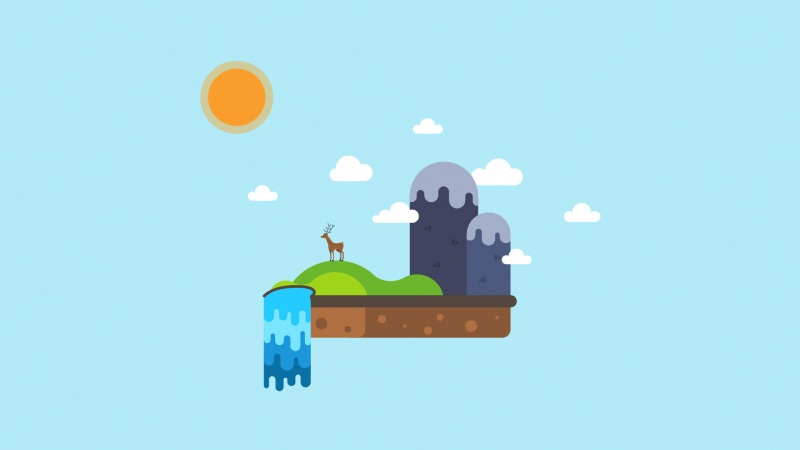如果图片的背景需要更换,大家可以使用ps来抠图再换背景。其实这个也不算太难,下面就让小编告诉你ps如何进行抠图更换背景的方法,一起学习吧。
ps进行抠图更换背景的方法
首先第一步抠图
1、打开PS软件,在PS界面里快速双击(或者使用快捷键Ctrl+O)打开需要更换背景的照片
2、选中背景层,将背景层拖动至【新建图层】复制出【背景 副本】图层,将【背景层】前面的小眼睛关掉;
3、选中【背景 副本】图层然后使用工具栏中的【魔棒工具】将人物以外背景区域选中(或者使用磁性套索);
4、选中后,点击【Delete】键将其删除,使用Ctrl+D键取消选区,然后放大图片使用【魔棒工具】(根据需求来选)将需要的地方删除掉;
第二步换背景
1、图片扣出来后,在PS界面里快速双击鼠标左键(或者使用快捷键Ctrl+O键)打开背景图片;
2、打开背景图片后,使用【移动工具】将刚刚扣出来的人物移动到背景图片上(按住鼠标拖动);
3、选中拖动过来的人物图层,使用Ctrl+T键缩小图像调整角度,然后使用【移动工具】将其放置到合适的位置。
看了“ps如何进行抠图更换背景”的人还看了:
1.photoshop如何抠图换背景
2.photoshop如何抠图来换背景
cs6怎么抠图换背景
4.怎么使用Photoshop换背景